- ·上一篇教程:解决Win7系统权限不够文件夹无法去掉只读属性的方法
- ·下一篇教程:win7下通用串行总线控制器出现感叹号怎么办?
雨林木风系统告诉你如何关闭电脑开机启动项
大家都知道win7都自带有开机启动项功能,但要是开机启动项的过多的话,那么就将会导致电脑的运行速度变得缓慢起来。而这时我们就需要关掉一些开机启动项咯,那么要怎么关闭开机启动项呢?今天小编就大家一起探讨一下关闭电脑开机启动项的方法。
win7的操作方法:
1,使用命令键(Win+R)打开运行窗口,输入:msconfig,点击确定。
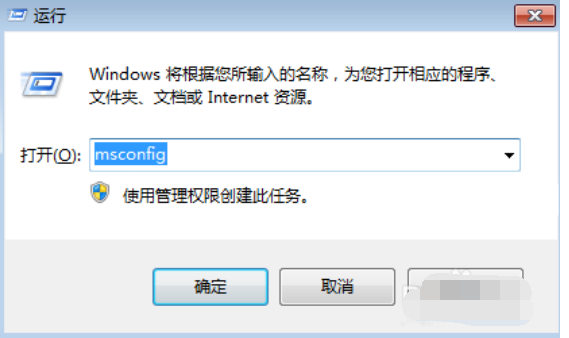
2,也可以在左下角开始菜单中,在附件下可以看到运行。
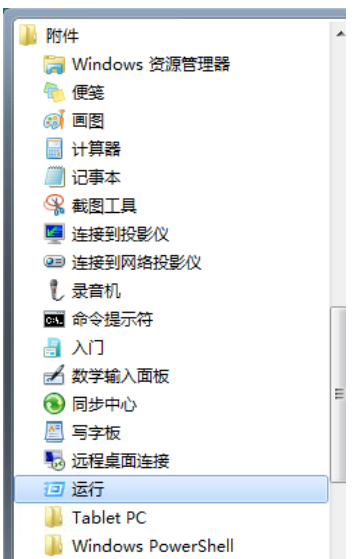
3,选中“启动”,如下图所示,去掉不想在开机启动的应用,去掉后点击确定。
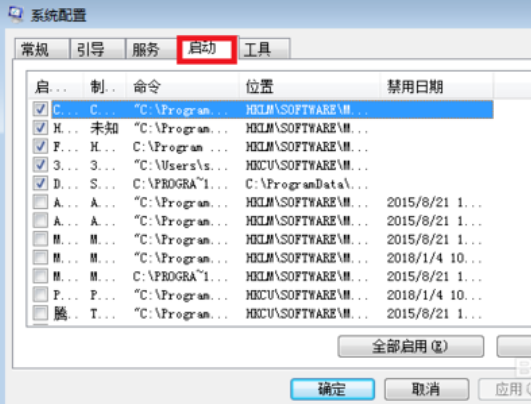
4,点击重启后即可生效,也可以点退出,等闲时再重启。
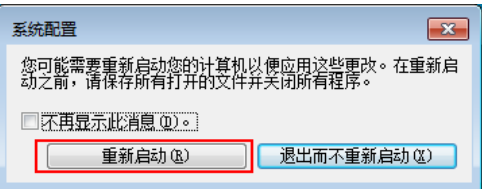
win10的操作方法:
1,win10的可以直接在“任务管理器”中关闭不需要的启动项。
2,在屏幕下发的任务栏中单击右键,选择“任务管理器”
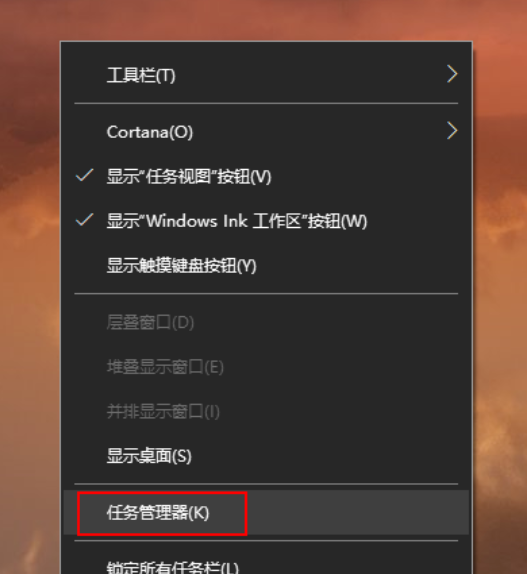
3,在弹出的冲口中选择“启动”,如果出现为下面第二个图的样式,点击“详细信息”。
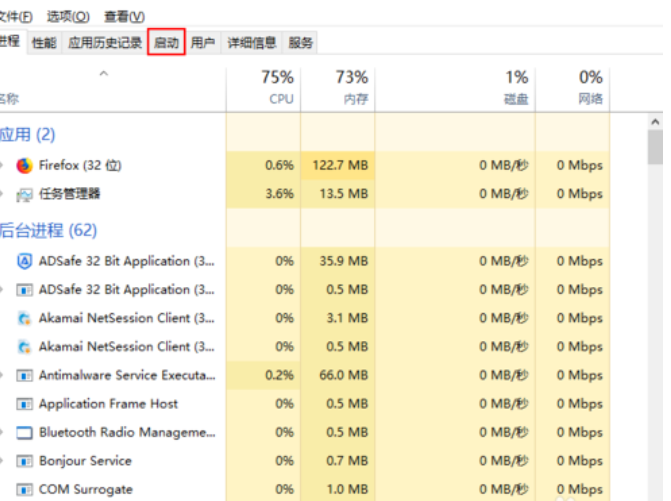
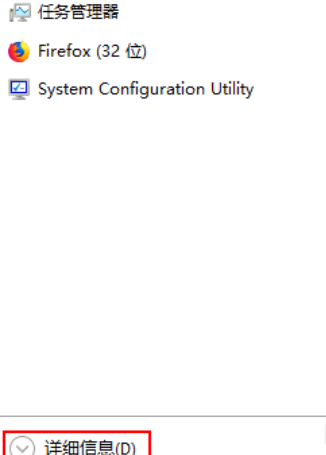
4,选中不想要开机启动的应用,点击“禁用”即可。
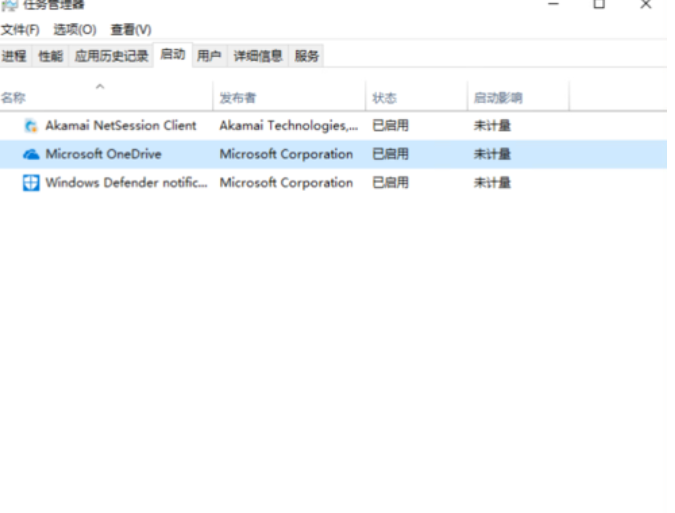
Tags:
作者:佚名评论内容只代表网友观点,与本站立场无关!
评论摘要(共 0 条,得分 0 分,平均 0 分)
查看完整评论